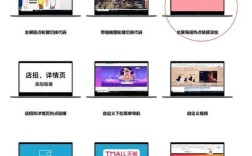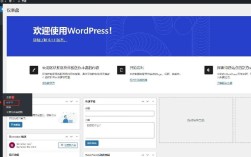在Photoshop中处理生锈的铁效果,需要结合图层混合模式、纹理叠加、色彩调整和细节刻画等技巧,模拟出铁锈的自然质感和色彩层次,以下是详细步骤:
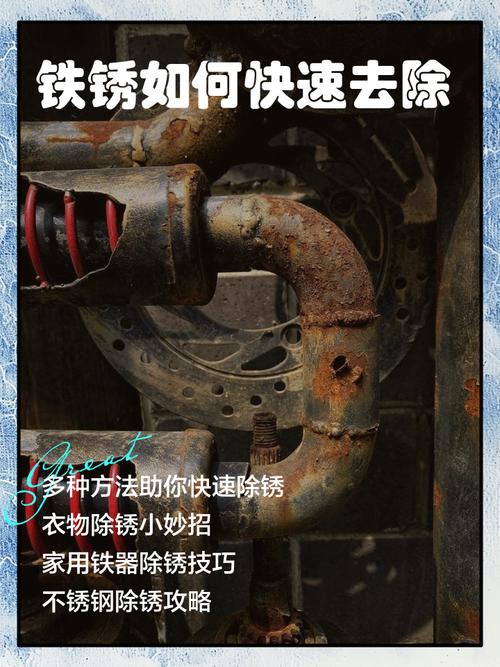
基础素材准备
首先需要一张金属底图和铁锈纹理素材,金属底图可选择光滑的铁板、螺丝或金属零件图片,铁锈纹理可通过拍摄真实锈迹或从素材网站获取(推荐使用高分辨率、细节丰富的纹理),若没有现成素材,可使用PS内置滤镜生成基础纹理:新建图层,填充灰色(#808080),添加“纹理化”滤镜(选择“砂岩”),再通过“杂色”滤镜增加颗粒感。
创建铁锈基底
- 叠加纹理:将铁锈纹理拖入画布,置于金属图层上方,将图层混合模式改为“正片叠底”或“线性加深”,调整不透明度至70%-80%,使纹理与金属底色融合。
- 色彩初步调整:新建“色彩平衡”调整图层,选中“中间调”,将色阶向红色(+30)和黄色(+20)偏移,模拟铁锈的橙红色基调;再新建“曲线”调整图层,适当降低RGB通道中间点,增强对比度。
细化锈迹层次
铁锈通常分为三层:浮锈(表面松散粉末)、中层锈蚀(附着金属的块状锈迹)、底层锈斑(深入金属的暗色斑点),需分层刻画:
| 锈迹类型 | 处理方法 | 工具/参数 |
|---|---|---|
| 浮锈 | 新建图层,用柔边画笔蘸取橙红色(#D2691E)和深褐色(#8B4513),低不透明度(20%-30%)轻扫金属边缘,添加“动感模糊”滤镜(角度45度,距离5像素)模拟粉末感 | 画笔工具、动感模糊 |
| 中层锈蚀 | 用“钢笔工具”勾勒块状锈迹轮廓,填充铁锈色(#CD853F),添加“图层样式”-“内阴影”(角度120度,距离3像素,大小5像素),增强立体感 | 钢笔工具、图层样式 |
| 底层锈斑 | 新建图层,混合模式改为“正片叠底”,用深褐色(#654321)画笔点涂边缘和凹陷处,添加“高斯模糊”(半径1像素)使过渡自然 | 柔边画笔、高斯模糊 |
增强真实感细节
- 添加侵蚀痕迹:使用“减淡工具”在锈迹边缘提亮,模拟金属被腐蚀后的反光;用“加深工具”在块状锈迹下方加深,增强体积感。
- 模拟污渍和水痕:新建图层,混合模式改为“正片叠底”,用蓝灰色(#708090)画笔绘制水渍纹理,降低不透明度至40%,添加“水彩”滤镜(细节10%,平滑ness5%)使边缘模糊。
- 颗粒质感:新建图层,填充50%灰色,添加“添加杂色”滤镜(数量15%,高斯分布),混合模式改为“叠加”,不透明度20%,模拟金属表面的粗糙感。
光影与整体调色
- 塑造光影:新建“曲线”调整图层,用黑色画笔在蒙版上涂抹,仅保留金属高光区域,提亮RGB通道(输出值150),增强金属质感。
- 统一色调:新建“照片滤镜”调整图层,选择“深红”滤镜(浓度30%),平衡铁锈色与金属色的协调性;最后用“色相/饱和度”微调,将铁锈色饱和度降低10%,避免过于鲜艳。
最终优化
检查整体效果,若锈迹过于生硬,可用“涂抹工具”轻轻过渡边缘;若金属质感不足,可叠加“金属”纹理素材(混合模式“柔光”,不透明度30%),完成后合并可见图层,保存为PSD或JPG格式。
相关问答FAQs
Q1:如何让铁锈效果更自然,避免看起来像贴图?
A:可通过以下方法提升自然度:① 使用多个纹理图层叠加,分别调整不同区域的不透明度和混合模式;② 添加“位移”滤镜(随机值2像素)轻微错位纹理,避免重复感;③ 用“蒙版”配合“画笔工具”,在锈迹边缘渐变过渡,模拟自然侵蚀的模糊边界;④ 参考真实锈迹照片,注意锈迹的分布规律(如边缘多、中心少,积水处锈迹更重)。
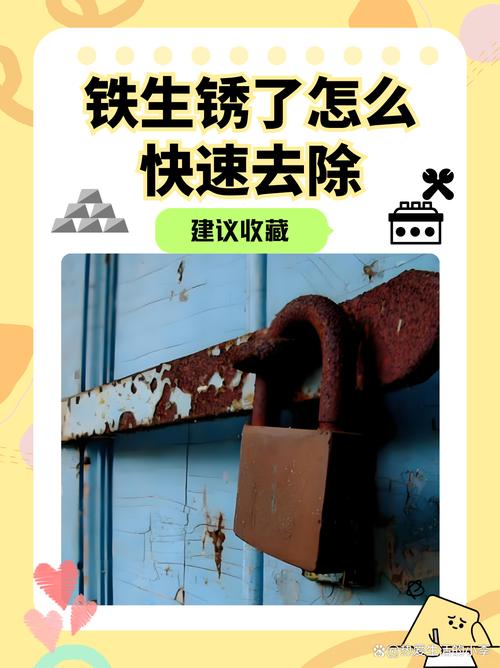
Q2:处理生锈铁时,如何平衡金属质感与锈迹覆盖?
A:关键在于控制图层顺序和混合模式:① 保留金属图层为底层,确保基础质感;② 锈迹图层混合模式优先选择“正片叠底”“线性加深”等能保留底层细节的模式;③ 用“图层蒙版”擦除锈迹过重区域的覆盖,露出金属反光;④ 添加“曲线”调整图层,分别提亮金属高光和加深锈迹暗部,强化两者对比,使金属质感在锈迹下依然可见。